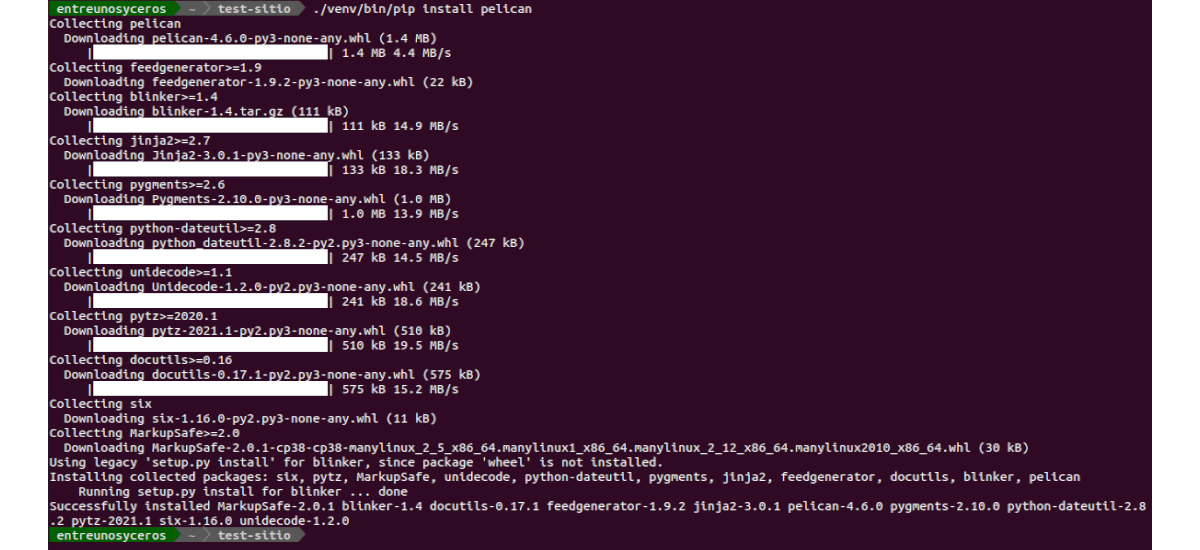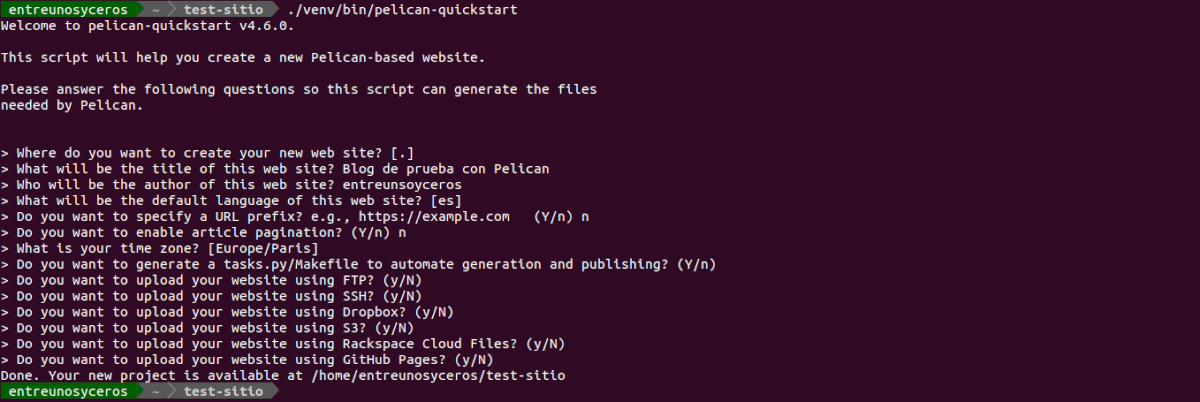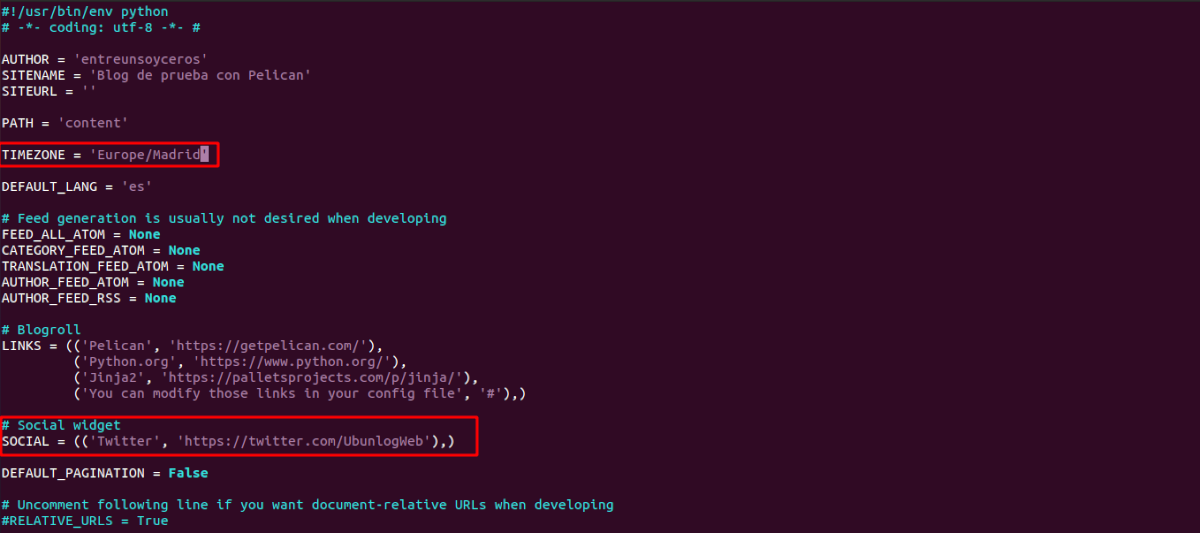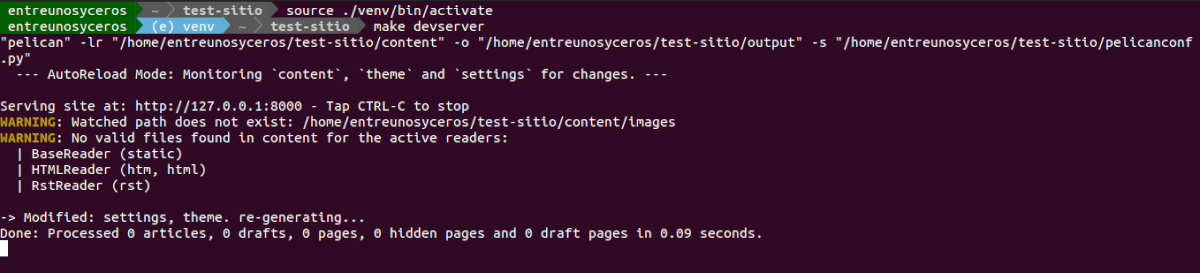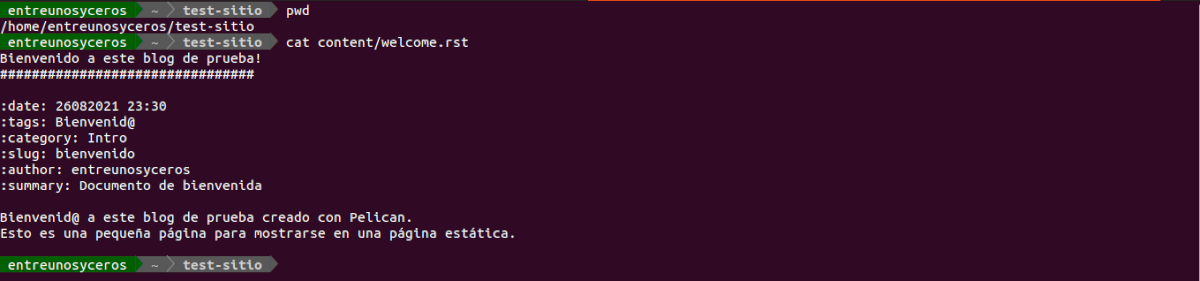В следващата статия ще разгледаме Пеликан. Това е добра опция за потребителите на Python, които искат сами да хостват прост уебсайт или блог. Ако се интересувате от създаването на персонализиран уебсайт или блог, днес имате много опции. Но само ако ако искате да обслужвате статични уеб страници, този конструктор на статични сайтове може да ви бъде полезен. Тези видове приложения използват шаблони за създаване на всички статични страници, които потребителят иска, и ги свързват със свързаните метаданни.
Ако използвате Питон и търсите нещо за генериране на статични HTML страници, този генератор ще ви позволи да разгледате вътрешността на това как работи. Използването на език, който познавате, го улеснява. Ако не ви харесва Python, има други генератори на статични сайтове, които използват други езици.
Pelican е често използван генератор на статични сайтове, написан на Python. изток поддържа директно reStructuredText и може да поддържа Markdown, когато е инсталиран необходимия пакет. Всички задачи се изпълняват чрез инструменти за интерфейс на командния ред (CLI), което го прави лесен за всеки запознат с него. Плюс неговия прост инструмент за бърз старт прави създаването на уебсайт изключително лесно.
Инсталиране и основна конфигурация на Pelican
Тествам тази програма на Ubuntu 20.04. Първата стъпка, която трябва да следвате, ще бъде създайте a virtualenv и инсталирайте Pelican. Това може да стане, като отворите терминал (Ctrl + Alt + T) и използвате командите в него:
mkdir test-sitio cd test-sitio python3.8 -m venv venv ./venv/bin/pip install --upgrade pip
След като актуализираме pip, вече можем инсталирайте Pelican:
./venv/bin/pip install pelican
Изпълнете командата pelican-quickstart
Веднъж инсталиран, инструмента за бърз старт на Pelican ще създаде основното оформление и някои файлове, за да можем да започнем.
За да опростя нещата, при стартирането на бързия старт използвах стойностите за заглавието и автора и отговорих N към префикса на url и пагинацията на статията. За останалите въпроси, използвах по подразбиране. Много е лесно да промените тези настройки в конфигурационния файл по -късно. Може да се стартира бърз старт с командата:
./venv/bin/pelican-quickstart
Когато приключим, можем да променим някои аспекти на настройките. Просто трябва отворете файла pelicanconf.py в любимия ни текстов редактор.
Вътре можем да потърсим реда:
TIMEZONE = 'Europe/Paris'
И ние можем променете часовата зона на държавата, която ви интересува.
за актуализирайте настройките за социални връзки, трябва да потърсите променливата СОЦИАЛЕН en pelicanconf.py. В него можем да добавим нашите връзки, както следва:
SOCIAL = (('Twitter (#Ubunlog)', 'https://twitter.com/UbunlogWeb'),)
Трябва да имате предвид, че запетаята в края е важна. Тази запетая помага на Python да разпознае, че променливата всъщност е набор. Уверете се, че не го изтривате.
Стартирайте сървъра
Сега, когато имаме основите на даден сайт, можем да видим, че бързото стартиране създаде Makefile с различни цели. Един от тях прави devserver може да стартира сървър за разработка на нашата машина за да можем да визуализираме всичко, което създаваме. Командите CLI, използвани в Makefile, трябва да бъдат част от нашия PATH, така че първо трябва да активираме virtualenv.
source ./venv/bin/activate make devserver
Когато започне, можем отворете нашия браузър и отидете на URL адреса http://localhost:8000 за да видите създадения блог.
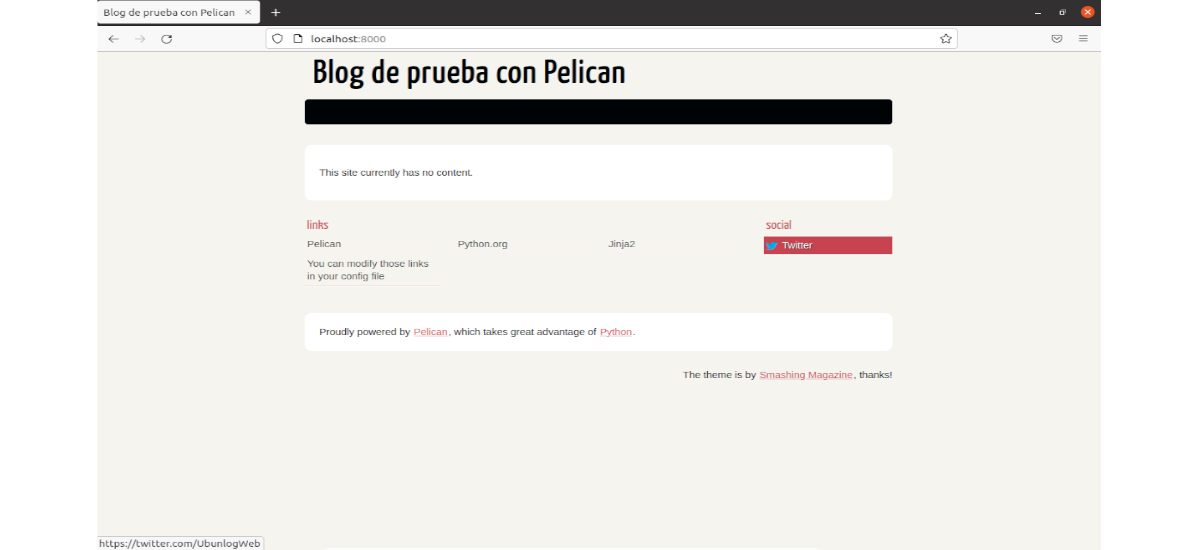
Добавете съдържание
Сега, когато имаме основен сайт, можем да добавим малко съдържание. Първо, ще създадем файл, наречен добре дошъл.rst в директорията със съдържание (съдържание) на сайта.
С любимия ни текстов редактор, ще създадем този файл с текст, който следва следната структура:
Bienvenid@ a este blog ###################### :date: 20210827 00:03 :tags: bienvenid@ :category: Intro :slug: bienvenida :author: ubunlog :summary: Documento bienvenida Bienvenid@ a este blog de prueba con Pelican. Esta es una pequeña página se va a mostrar como página estática. Pelican analiza automáticamente las líneas de metadatos (fecha, etiquetas, etc.).
След като напишете файла, devserver трябва да актуализира и генерира нещо подобно:
Презаредете тестовия си сайт в браузъра, за да видите промените.

Метаданните бяха автоматично добавени към страницата. Какво още, Пеликан автоматично откри категорията Въведение и добави секцията към горната навигация.
Сменете темата
В допълнение към всичко по -горе, можем лесно да променим темата. В хранилището Пеликан-теми, можете да намерите различни теми, които потребителите са създали. Тестването на нови теми е много лесно, просто трябва да ги изтеглите от хранилището, запишете ги на нашия компютър и във файла pelicanconf.py добавете следния ред с пътя към темата:
THEME = "/home/tu-usuario/pelican-tema/nombre-del-tema"
Devserver ще регенерира изхода си. Презаредете уеб страницата в браузъра, за да видите новата тема.
Това беше кратко кратко въведение в Пеликан. Всичко това беше направено на локална машина. Ако искате другите да видят вашия сайт, ще трябва да качите предварително генерираните HTML файлове на сървър. Ако разгледате подробно изхода на пеликан-бърз старт, ще видите опции за използване на FTP, SSH, S3 и дори страниците на GitHub.
Можете да получете повече информация за този генератор в уебсайт на проекта или във вашата Хранилище на GitHub.